- 基于Android平台车载场景下性能测试-CPU测试方法介绍
Android系统背景介绍
Android系统是一种基于Linux内核的自由及开源的操作系统,广泛应用于智能手机,平板,TV,车载等场景,由Google和开放手机联盟领导及开发。Android操作系统最初由安迪·鲁宾开发,主要支持手机。
·2005年8月由Google收购注资。
· 2007年11月,Google与84家硬件制造商、软件开发商及电信营运商组建开放手机联盟共同研发改良Android系统。随后Google以Apache开源许可证的授权方式,发布了Android的源代码。
· 第一部Android智能手机发布于2008年10月。Android逐渐扩展到平板电脑及其他领域上,如电视、数码相机、游戏机、智能手表等。
· 2011年第一季度,Android在全球的市场份额首次超过塞班系统,跃居全球第一。
· 2013年的第四季度,Android平台手机的全球市场份额已经达到78.1%。
· 2013年09月24日谷歌开发的操作系统Android在迎来了5岁生日,全世界采用这款系统的设备数量已经达到10亿台。
车载场景介绍
Android在车载场景下的使用相对于手机而言具有如下差异点:
车载平台普遍具有大屏的特点,所以UI风格上和手机有显著的差异。
车载平台一般很少会重启,因此需要车载平台上的应用保持长时间稳定运行,这对稳定性测试要求非常高。
车载平台需要对接语音,支持非常多的语音指令,可见即可说等,因此整体的功能复杂度较高,对开发者和测试的要求也较高。
车载平台的测试周期比较长,手机上一般做功能测试即可,但是在车载上,既有功能测试,也有跨域测试,继承测试,部分应用甚至要路测等。
车载平台一般会有自己的平台特性,例如方控功能,STR模式等,这在手机平台上都是没有的。
因此针对于车载平台,我们需要总结出一套行之有效的测试方法论。
性能测试内容
传统的性能测试主要包括以下几个方面:
CPU测试:主要是监测应用的CPU使用是否会超标;
MEM测试:主要是监测应用是否有内存泄漏和内存溢出;
响应时间测试:主要是监测应用的冷热启动时间。
3.1 CPU测试方法
由于Android系统是基于Linux内核开发出来的,所以很多Linux上的命令,在Android中也可以使用;
在 Linux 中, top 命令用于实时监视系统的进程和资源使用情况。它有很多选项和命令,可以帮助你查看和管理系统性能。以下是 top 命令的所有选项和常用命令的详细解释。
3.2 top 命令的常用选项
-b :批处理模式,适用于将 top 输出重定向到文件。
top -b -n 1 > top_output.txt
-d <秒数> :设置更新的间隔时间(秒)。
top -d 5
-n <次数> :指定 top 更新的次数后退出。
top -n 10
-p <PID> :仅显示指定的进程ID。
top -p 1234
-H :显示线程而非进程。
top -H
-u <用户名> :仅显示指定用户的进程。
top -u username
-U <UID> :仅显示指定 UID 的进程。
top -U 1000
-s :安全模式,防止在 top 界面中接受用户输入。
top -s
-i :忽略闲置和僵尸进程。
top -i
-c :显示完整的命令行,而不是只显示程序名称。
top -c
-e <时间> :设置显示更新时间的格式(例如秒、毫秒)。
top -e ms
3.3 在 top 界面中常用的交互命令
h 或 ? :显示帮助信息。
q :退出 top 。
P :按 CPU 使用率排序。
M :按内存使用量排序。
T :按运行时间排序。
R :反转排序顺序。
k :杀死进程。输入进程 ID 后,确认要发送的信号(通常是 SIGTERM)。
r :重新调整进程的优先级(更改其 nice 值)。
u :显示指定用户的进程。
d :更改更新间隔时间。
1 :显示每个 CPU 核心的使用情况(多核系统下)。
top 是一个功能强大的工具,通过掌握其各种选项和命令,可以更有效地监控和管理 Linux 系统的性能。
常用的命令模式
查看某个应用程序的占用资源情况
top -H -b -d 1 -n 100 -p `pidof com.example.app`
这个命令用于实时监控系统进程的状态。具体来说:
-H 显示线程信息。
-b 以批处理模式运行。
-d 1 每秒更新一次信息。
-n 100 总共更新100次。
-p 指定进程ID或进程名, com.example.app 是你要监控的应用程序。
输出的结果如下:
Threads: 31 total, 0 running, 31 sleeping, 0 stopped, 0 zombie Mem: 7710420K total, 7530984K used, 179436K free, 2972K buffers Swap: 4194300K total, 4017240K used, 177060K free, 1793980K cached 800%cpu 9%user 0%nice 18%sys 767%idle 0%iow 4%irq 2%sirq 0%host TID USER PR NI VIRT RES SHR S[%CPU] %MEM TIME+ THREAD PROCESS 19445 u0_a100 18 -2 6.7G 132M 70M S 0.0 1.7 0:00.00 queued-work- loo com.example.app 18913 u0_a100 10 -10 6.7G 132M 70M S 0.0 1.7 0:00.00 mali-compiler com.example.app 18908 u0_a100 0 -20 6.7G 132M 70M S 0.0 1.7 0:00.00 hwuiTask1 com.example.app 18907 u0_a100 0 -20 6.7G 132M 70M S 0.0 1.7 0:00.00 hwuiTask0 com.example.app 18902 u0_a100 10 -10 6.7G 132M 70M S 0.0 1.7 0:00.00 mali-utility- wo com.example.app 18901 u0_a100 10 -10 6.7G 132M 70M S 0.0 1.7 0:00.00 mali-utility- wo com.example.app 18900 u0_a100 10 -10 6.7G 132M 70M S 0.0 1.7 0:00.00 mali-utility- wo com.example.app 18899 u0_a100 10 -10 6.7G 132M 70M S 0.0 1.7 0:00.00 mali-utility- wo com.example.app 18898 u0_a100 10 -10 6.7G 132M 70M S 0.0 1.7 0:00.00 mali-utility- wo com.example.app 18897 u0_a100 10 -10 6.7G 132M 70M S 0.0 1.7 0:00.00 mali-utility- wo com.example.app 18893 u0_a100 20 0 6.7G 132M 70M S 0.0 1.7 0:00.00 Binder:18693_5 com.example.app 18896 u0_a100 10 -10 6.7G 132M 70M S 0.0 1.7 0:00.00 mali-mem-purge com.example.app 18905 u0_a100 10 -10 6.7G 132M 70M S 0.0 1.7 0:00.00 mali-cmar- backe com.example.app 18904 u0_a100 10 -10 6.7G 132M 70M S 0.0 1.7 0:00.00 mali-utility- wo com.example.app 18903 u0_a100 10 -10 6.7G 132M 70M S 0.0 1.7 0:00.00 mali-utility- wo com.example.app 18865 u0_a100 30 10 6.7G 132M 70M S 0.0 1.7 0:00.00 AsyncTask #1 com.example.app 18844 u0_a100 16 -4 6.7G 132M 70M S 0.0 1.7 0:00.03 RenderThread com.example.app 18808 u0_a100 29 9 6.7G 132M 70M S 0.0 1.7 0:00.02 Profile Saver com.example.app 18750 u0_a100 20 0 6.7G 132M 70M S 0.0 1.7 0:00.00 Binder:18693_4 com.example.app 18740 u0_a100 20 0 6.7G 132M 70M S 0.0 1.7 0:00.00 Binder:18693_3 com.example.app 18718 u0_a100 20 0 6.7G 132M 70M S 0.0 1.7 0:00.00 Binder:18693_2 com.example.app 18717 u0_a100 20 0 6.7G 132M 70M S 0.0 1.7 0:00.01 Binder:18693_1 com.example.app 18716 u0_a100 24 4 6.7G 132M 70M S 0.0 1.7 0:00.00 FinalizerWatchd com.example.app 18715 u0_a100 24 4 6.7G 132M 70M S 0.0 1.7 0:00.00 FinalizerDaemon com.example.app
如果我们重点关注的是CPU专项,那么我们需要关注第九列[%CPU]这一项,在业务测试的过程中,可以通过这个命令不断的抓取这个参数值,保存到车机的某个特定文件夹下,然后通过adb命令拉取对应的文件夹,将里面的输出的结果通过pytho进行数值分析,就可以得到对应的性能占用表现,建议通过折现图的方式进行输出,可以更加直观的看到cpu的表现。
3.4 利用Simpleperf定位CPU耗时函数
在做性能测试的过程中,我们不仅仅要做到发现问题,更重要的是解决问题。Simpleperf就是一款帮助开发定位和解决问题的利器。
Simpleperf是Android平台的一个本地层性能分析工具,该工具可帮助找到使用Java、C/C++和Kotlin编写的应用的热点函数(所谓热点,也就是占用应用大部分执行时间的部分原生代码)。
详细的介绍大家可以参考官网:
Simpleperf (googlesource.com)Simpleperf | Android NDK | Android Developers
3.5 Simpleperf的工作原理
现代的CPU具有一个硬件组件,称为性能监控单元(PMU)。PMU具有一些硬件计数器,计数一些诸如经历了多少次CPU周期,执行了多少条指令,或发生了多少次缓存未命中等的事件。
Linux内核将这些硬件计数器包装到硬件perf事件(hardware perf events)中。此外,Linux内核还提供了独立于硬件的软件事件和跟踪点事件。Linux内核通过perf_event_open系统调用将这些都暴露给了用户空间。
这正是simpleperf所使用的机制。
Simpleperf具有三个主要的功能:stat、record和report。
Stat命令给出了在一个时间段内被分析的进程中发生了多少事件的摘要。以下是它的工作原理:
·给定用户选项,simpleperf通过对linux内核进行系统调用来启用分析;
· Linux 内核在调度到被分析进程时启用计数器;
· 分析之后,simpleperf从内核读取计数器,并报告计数器摘要。
Record命令在一段时间内记录剖析进程的样本。它的工作原理如下:
· 给定用户选项,simpleperf通过对linux内核进行系统调用来启用分析;
· Simpleperf在simpleperf和linux内核之间创建映射缓冲区;
· Linux内核在调度到被分析进程时启用计数器;
· 每次给定数量的事件发生时,linux内核将样本转储到映射缓冲区;
· Simpleperf从映射缓冲区读取样本并生成perf.data。
· Report命令读取perf.data文件及所有被剖析进程用到的共享库,并输出一份报告,展示时间消耗在了哪里。
3.6 实战
通过如下命令抓取simpleperf
simpleperf record -e task-clock -f 3000 --call-graph fp -o /sdcard/example_simpleperf.data --duration 100 -p `pidof com.example.app`
运行完以后,将生成的文件/sdcard/example_simpleperf.data通过adb命令拉取到本地,然后通过gecko_profile_generator工具将其格式转换为Firefox Profiler可以识别的格式
转换命令如下:
python .\gecko_profile_generator.py -i .\example_simpleperf.data > data.json.gz
然后将data.json.gz文件拖拽到Firefox Profiler, 便可以查看如下分析结果:
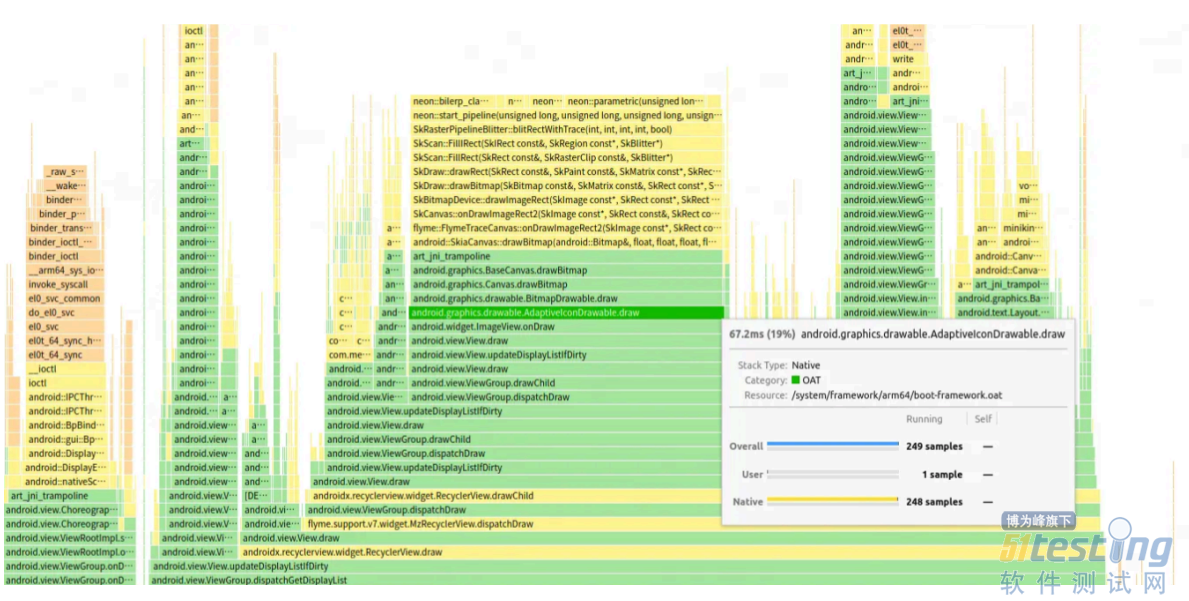
开发通过对应的data文件,可以非常方便快速的定位到有问题的函数。
作者:Erich
- -1.00 查看剩余0%
- 【留下美好印记】赞赏支持
- 推荐阅读
- 换一换
- 因为质量可靠,价格合理,金士顿内存、U盘等产品,在国内线上、线下都有不错的销量和口碑。不过也正因此,金士顿的牌子可能也会被不法分子盯上,制假售假谋取利润。 据报道,最近两年,因售卖的U盘侵犯“金士顿”注册商标,广东、云南、贵州、重庆、陕西等多地的数百家图文广告店、电子产品店、文具店、手机配件店,被金士顿科技有限公司告上法庭。5月22日,贵州省毕节市大方县的一批类似案件开庭。 此前,这些案件已在各地分批次公开开庭审理、宣判。一些案件在开庭前已庭外和解,被告进行了私下赔偿。一些被告则积极应诉,最终法院判处赔偿原告数百元或二三千元。 大多数被告称,他们对售卖商品侵犯注册商标一事毫不知情,且...
-
- Jmeter取样器中参数和消息体数据用法区别06-24初始用Jmeter本想先学习嘛,想整个简单的接口调用,就公司系统的登录接口吧,结果就一登录接口就遇到各种问题,尤其是在登录接口传入的参数问题耗了很长时间。步骤:1、添加线程组(默认配置即可)2、添加一个HTTP请求sample填写各必填数据(协议、域名、方法、路径)把fiddler抓到的登录接口的参数拷进去: username=xiaowang&password=123456第一次我直接拷贝到:【消息体数据】如下图3、添加查看结果树运行,结果一直显示502{"code":"502","message":"请...
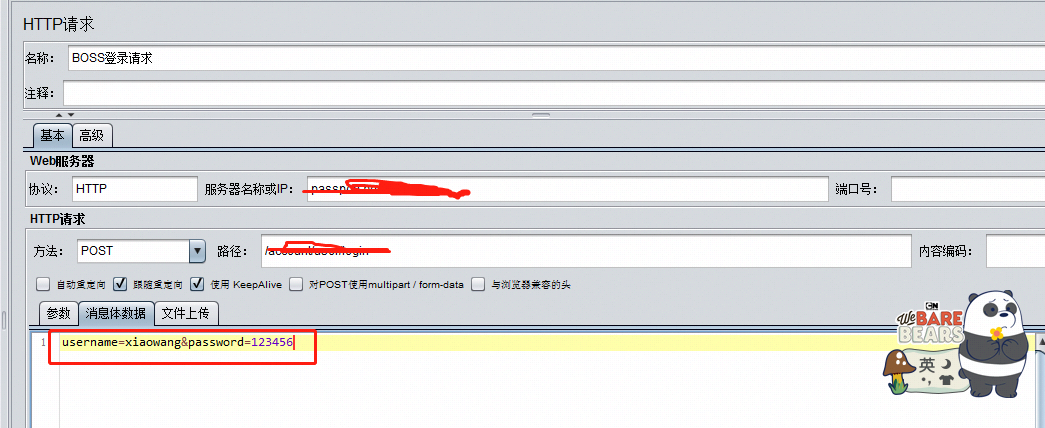
- 接口自动化测试分层设计与实践总结——软件测试圈02-15本文以笔者当前使用的自动化测试项目为例,浅谈分层设计的思路,不涉及到具体的代码细节和某个框架的实现原理,重点关注在分层前后的使用对比,可能会以一些伪代码为例来说明举例。 接口测试三要素: ·参数构造 · 发起请求,获取响应 · 校验结果 一、原始状态 当我们的用例没有进行分层设计的时候,只能算是一个“苗条式”的脚本。以一个后台创建商品活动的场景为例,大概流程是这样的(默认已经是登录状态下): 创建商品-创建分类-创建优惠券-创建活动 要进行接口测试的话,按照接口测试的三要素来进行,具体的效果如下: 参数构造: &n...

- selenium元素定位——软件测试圈06-17更通俗的理解经过验证id、name,xpath、css四种定位方式是可以的,尤其后两种是“万能的”,所以可以解决99%的定位问题。id 和 name 定位:假如把一个元素看作一个人的话,id?和name可以看作一个人的身份证号和姓名。当然,这些属性值是否唯一要看前端工程师如何设计了根据上面的例子,百度输入框可以取id 和name 进行定位。(前提是id 和name 的值在当前页面上是唯一的)id=kwname=wdxpath定位:假如,一个人没身份证号没名字怎么找呢?想想你是怎么找朋友吃饭的,他手机不通,电话不回呢?直接上他家去呗,那你一定有他家住址,xx市xx区xx路xx号。Xpath就可以...
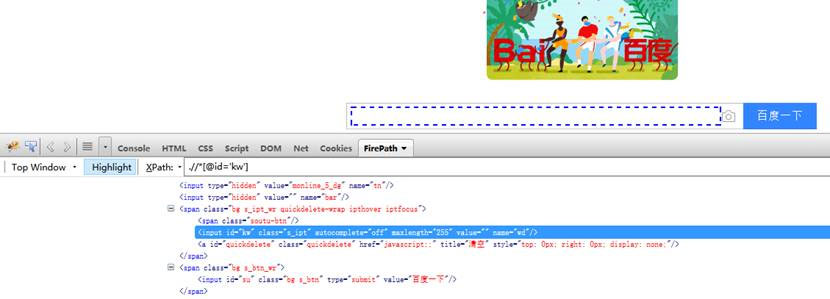
- 新浪科技讯 9 月 15 日晚间消息,近日,《羊了个羊》小游戏爆火,网上流传一张截图显示,《羊了个羊》小游戏 9 月 14 日收入达到 468 万余元,而本月收入也高达 2565 余万元。随后,腾讯马化腾在相关朋友圈下面评论:核实了是 PS 伪造的。游戏介绍显示,《羊了个羊》是一款超难的闯关消除小游戏,通关率不到 0.1%。《羊了个羊》与多数消除类游戏玩法类似,玩家需将关卡中相同的道具消除。除第一关缺少难度外,游戏第二关难度陡升。不少网友纷纷吐槽“第二关玩了十几遍都没过”“熬夜一晚上没过”等。作者:佚名文章来源:IT之家 (ithome.com)
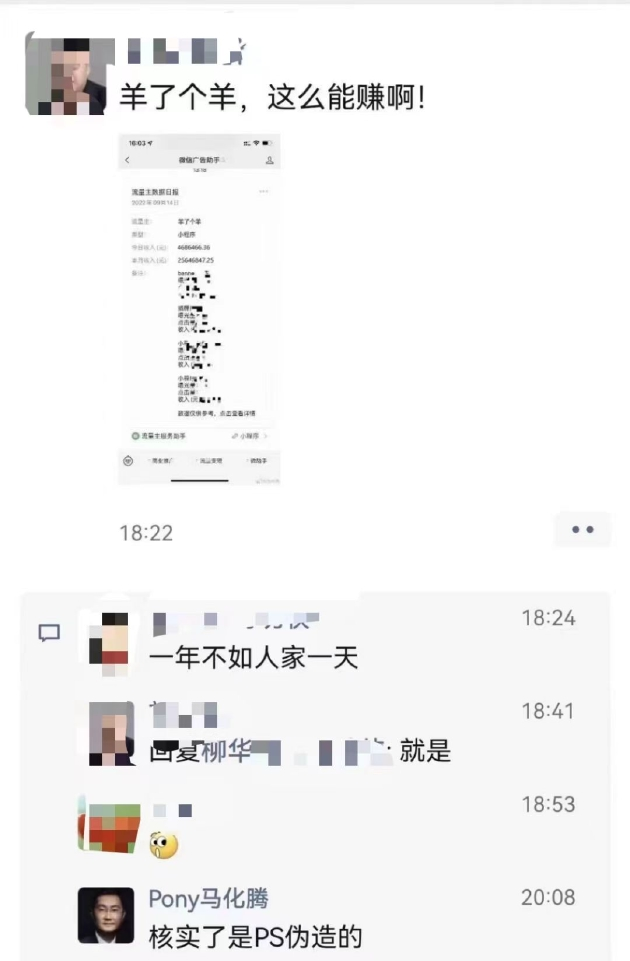
-
- 关于我们 联系我们 版权声明 广告服务 站长统计
- 建议使用IE 11.0以上浏览器,800×600以上分辨率,法律顾问:上海兰迪律师事务所 项棋律师
- 版权所有 上海博为峰软件技术股份有限公司 Copyright©51testing.com 2003-2024, 沪ICP备05003035号
- 投诉及意见反馈:webmaster@51testing.com; 业务联系:service@51testing.com021-64471599-8017

- 51testing软件测试圈微信




